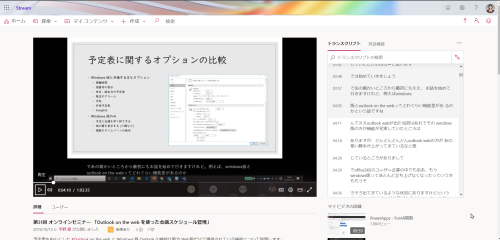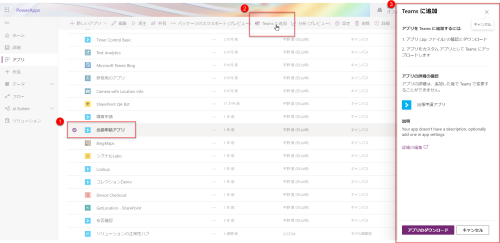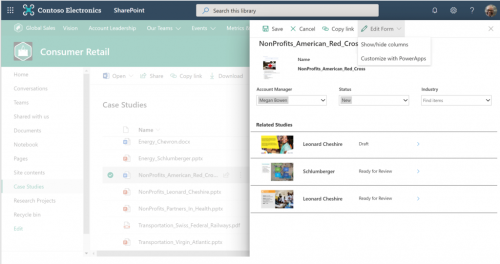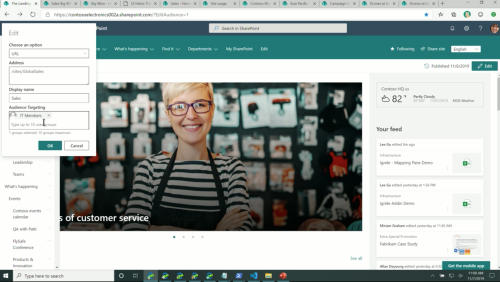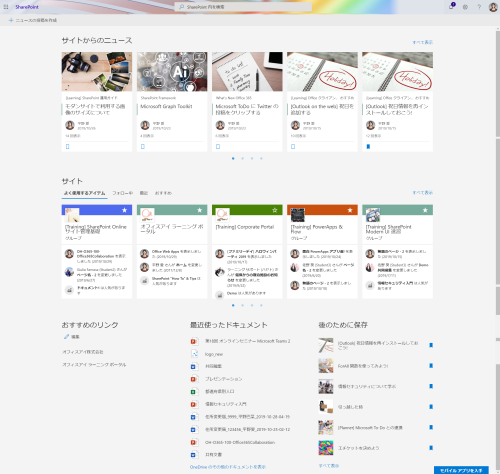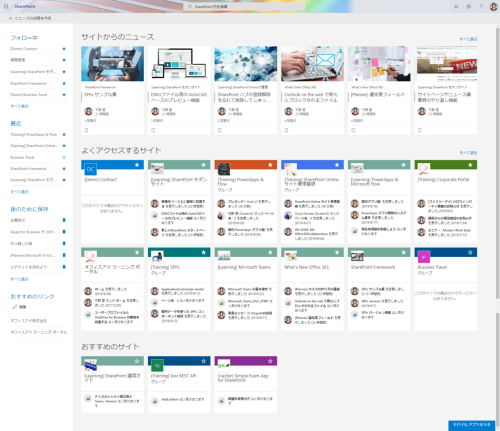今年も Microsoft Ignite 2019 が始まりました。場所は去年に引き続き米国オーランド。去年は 9月末に開催されましたが、今年は 2019年11月4日~8日までの5日間の開催となっています。
Vision Keynote はオンデマンドが公開されており下記のリンク先からアクセスできます。
Join Scott Guthrie & Eric Boyd at the Microsoft Azure + AI Conference in Vegas Nov 18-19, 2019 Curious about what to expect at Microsoft Ignite? Watch these videos to get an overview of the types of break-out topics, solutions, and themes that will be covered at this year's event.
今回は参加者は世界中から 2,500 + となっているようですが、相変わらず広い会場は熱気にあふれています(-追記- 実際には3万人近かったようですね)。Ignite のブレークアウトセッション等はオンラインで同時配信されるので日本でも視聴できますが、日本では夜間の時間帯であることや(オンデマンドでも遅れて配信はされますが)、参加者の様子を肌で感じるにはやはり現地が一番良いように思います。かつて妊娠中にやむなく参加登録はしたものの渡航はせず日本からオンデマンド視聴で勉強を試みたこともありました。が、やはり日本にいると、日常にどうしても忙殺されるので思うように情報収集できなかったこともあり、可能な限りは、やはり現地に赴いて時間を確保するのがよいなぁと思っています。
さて、Microsoft CEO であるサティア ナデラ氏が講演する Vision Keynote は会場が従来とは異なり先着3,000名までという小規模な場所になりました。メイン会場以外はViewing 会場が複数用意されており、そこから中継を見ることになります。せっかくなのでメイン会場入りを目指します。Keynote は9時からの開始であるものの、入場券配布が 7時からとなっているため、並ぶため7時を少しすぎたころに到着。が、もうすでに長蛇の列。
なんとか会場には何とか入れたのですが聞くところによると人によっては5時から並んでいたとか。
さて、今回もSharePoint を中心に情報収集を行っています。といっても Teams, PowerPlatform , Microsoft Search など多岐にわたり SharePoint にかかわりがあるので、周辺に関しても情報収集が必要です。
ところで、このイベントに先行してSharePoint Conference 2019 が5月に開催され、今年はそちらにも参加してきました。そこで発表された新機能などは、実は多くが、まだこれからロールアウト開始予定となっており、今回のイベントでは来年に向けての方向性を示すような内容になっている印象です。利活用の具体的な内容や Tips などは SharePoint Conference の方が当然ながら多く、面白かった。
さて、今年のセッションの傾向ですが、45分のブレークアウトセッションばかりとなり、昔のような75分セッションはありません。そのため各セッション慌ただしいところもあるのですが、45分の方が集中して聞けるし、1日に多くのセッションに参加できる利点はあります。その他にも数多くの Workshop や、日本でいうところの Expo 会場が今年は The Hub という名称になっており、ここで20分間のシアターセッションが数多く開催されています。興味のあるセッションは時間帯が重なることも多く、時間のやりくりに苦労します。もちろん専用のモバイルアプリが提供されているのでセッションの一覧などはすぐに確認はできます。電車の時刻表を眺めて乗り継ぎを考えるかの如く、移動時間を考えて色々と作戦を練らなくてはいけません。まぁ、それが一種楽しさでもあるのですが。
参加できなくても各セッションは24時間以内にオンデマンドでも配信されます。そのため、参加したいセッションが重なっても後でゆっくり閲覧できますし、聞き逃したところもすぐに見直せます。
そろそろ SharePoint 関係の話をしましょう。
今回はセッション名からは SharePoint の冠が外れているものも多い印象です。しかし、SharePoint の人気に陰りが出たという意味では決してないようです。個人的な見解としては、どのセッションでもファイル共有などはインフラとして当たり前のように SharePoint や OneDrive を利用しているため、SharePoint 単独利用での悩みごとの解説よりも、各サービスとの組み合わせ方、利用の仕方に焦点があたっているとみています。たとえば、AI によるドキュメントの分析とメタデータ抽出なども当たり前に SharePoint 環境が使われています。といいつつ、セッションタイトルに SharePoint が含まれているセッションは相変わらず人気で、各セッションはだいたい満員になっていたようです(私も時間的にすべてのセッションに出たわけではないのですが)。
またSharePointと関わりの深いTeams はホットなサービスであることは間違いなく、冠が付くセッションはかなり多い印象ですね。
Knowledge
さて、今回の SharePoint に関する目玉となるキーワードは "Knowledge" です。ここには AI をふんだんに活用しています。この中心となるプロジェクトとして "Project Cortex" が発表されました。このProject Cortex に関してはまた記事を分けて書きたいと思います。日本企業では、利用したくともいろいろと障壁がありそうなので、その辺も踏まえて。。。
SharePoint 関連でのアナウンスメントで最も興味を持ったものの投票とその結果が公開されていますが、やはり Cortex 一番人気です。かくゆう私も Cortex に投票しましたが。
気づいたことはTwitter 上に投稿するようにしています。取り急ぎ、これらをまとめて掲載しておきます。メモ書きのような感じですが、深堀したいキーワードは改めて記事にまとめたいと思います。
アクティブユーザー
SharePoint Online の月間のアクティブユーザー数は 100 million (1億)を越えているそうです。
機能カテゴリ
SharePoint Online の現在の機能カテゴリは次の通りです。
- File sharing and content collaboration
- Shared data and business process solutions
- Communications and employee experiences
- Knowledge sharing and discover
- Security and governance
- Customization and sensibility
ポータル
サイトページ (ニュース投稿含む) はスケジュール発行ができるようになります。
多言語機能も新たに提供されます。昔の SharePoint を知っている方はバリエーションっていう機能があったのを記憶しているのではないでしょうか。それの改良版っていう感じですね。以前の機能と同じく、各言語ごとにページが自動複製されるようですが、大元の言語サイトでコンテンツに変更があると、他の言語ページ上では変更点が確認できるようになっており、そこだけピンポイントで翻訳すればいいようです。詳しくはもう少し調べてみないと。。。
SharePoint モダンサイトのデザイン集である SharePoint look book も最新版 (v2) にアップデートされます。
ハブサイト
ハブサイトに関連付けられているすべてのサイトにアクセス権限を同期できるようになるようです。
SharePoint Home site
ユーザーのランディングページとなる SharePoint Home サイトがいよいよ GA となりました。今週からロールアウトが開始されます。ユーザーはまず、SharePoint Home にアクセスをしてから、そこから各 SharePoint ハブなどにアクセスしていくことになります。サイト自体はコミュニケーションサイトで作成し、AI などを使ってログインユーザーに最適な情報も組み合わせて表示する(パーソナライズ)ことになります。ナビゲーション部分も対象ユーザーが設定できるため、ログインユーザーごとにナビゲーションの表示も異なります。
Intelligent Intranet
ロードマップ。細かい解説はまた追々。。。
ファイル管理
従来は1ファイルあたり 15 GB 未満までサポートされていましたが、一気に 100 GB まで上がります。
OneDrive クライアントの同期機能では、差分同期も可能になっています。更新分のみをアップロードする仕組みになったということ。
それからサイトページやニュース記事では「後のために保存」(後で読むために保存というのが、正確でしょうけど)というブックマーク機能が提供されていますが、ファイルにも導入されます。
それからドキュメントライブラリのフォームが PowerApps でカスタマイズ可能になります。こりは Coming soon となっていて、去年からアナウンスされていたので、ようやくといったところです!
用語ストアのモダン化
用語セットなどの管理画面はクラシックUIでしたが、いよいよモダンに! また分析機能も搭載されます。分析に関してはSharePoint 管理センターからアクセスすることになるみたいですが。
ちなみに、ファイル管理ではメタデータ管理が今後より重要になっていきます。メタデータ管理がしっくりこない方もいますが、ファイル管理はいかに見つけやすくするかが大切です。そう考えれば、雑多にあふれるファイルは何らかの方法で仕分けて整理整頓する必要があるわけですが、これを人の手でやったり AI を利用したりすることになります。
リストやライブラリ
新機能が山ほどあるので取り急ぎリンクだけ貼っておきます。
検索結果のカスタマイズ
サイトの検索結果ページをカスタマイズできるようになります。Webパーツを配置してアレンジできるだけでなく、SharePoint Framework を使って開発した独自の 検索用Web パーツなども配置して利用できるようです。
SharePoint Spaces
SharePoint 上で 3D データなどを管理し、ホロレンズと連携できる SharePoint spaces の Public preview は来年開始されるようです。昨年にも同様に話はあったものの、それほど進んだようには見えず、結構ずれ込んできているようですね。
セキュリティ & コンプライアンス
ロードマップ
-----
と、ひとまずここまで。もうちょっときれいに整理したいところですが時間がないので。
Project Cortext はもちろん、SharePoint リストの新機能とか、Teams や Stream の新機能などもまとめなくてはいけませんね。
本日は4日目。そろそろ、行く時間となるので、これからセッションに参加してきます。ちなみに、私にとっては今日が最終日。明日、帰国の途につきます。。。